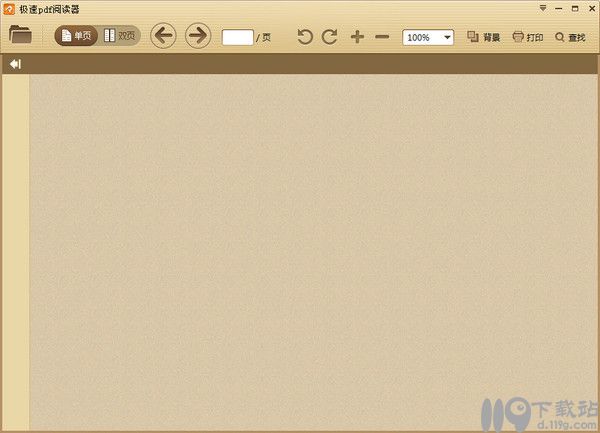极速pdf阅读器是一款闪电般好用的的PDF阅读器。极速pdf阅读器体积小、启动速度快,十分轻巧且占用内存极少;提供单页、书本模式个性阅读,又有全屏、幻灯片等功能助您随心切换;独有的目录提取、精准搜索功能让您阅读更轻松,更省事。
软件特色
小巧快速
体积仅有4M大小,十分轻巧同时占用内存极少;经过全面框架优化,瞬间启动,渲染更快速,给您带来极速的阅读体验。
个性阅读
阅读器提供了单页模式和书本模式两种阅读模式,同时又有全屏、幻灯片等功能助您随心切换。多种阅读模式,让您随心所欲畅游书海。
目录提取
阅读器为您自动提取文档目录,并显示出来,可以方便您通过查看文档目录,快速定位自己需要的内容,让您阅读更省事。
精准搜索
经过速度优化的文本搜索技术,让您快速精准的搜索pdf文件的内容,让您阅读更轻松。
使用方法
一、取消右键显示
1) 打开界面 2)进入“设置” 3)点击勾选“取消桌面右键提醒文字”
二 取消桌面快捷
取消极速pdf转word桌面图标: 直接删除即可(ps:快捷方式直接删除不会影响阅读器任何功能)
三 问题反馈入口
1. 1)打开界面 2)进入“设置” 3)点击“问题反馈”(见图1)
2. 请联系我们QQ:2955022903
四 PDF转换入口
1) 双击极速PDF转Word桌面快捷
2) 点击软件界面左侧栏“PDF转换”按钮
3) 鼠标右键---点击“极速PDF转Word”
五 默认阅读设置
1) 打开界面进入“设置”点击勾选 “把极速PDF阅读器设置为默认”
设置
六 书签目录位置
1) 打开电脑“我的文档” 2)双击“jisupdf”文件夹 3)找到“bookmark”文件
(bookmark为书签添加文档,想将添加了书签的PDF文档拷贝给朋友或其他电脑上,将其一起拷贝放置其对应目录下即可。
极速pdf阅读器如何把多个pdf文件合成一个
第一步当然是打开软件啦,打开软件后找到“创建PDF文件”点击即是了
接下来了,弹出下面一对话框。选择想要合并的PDF文件,找到PDF存放的文件夹,选中确定即可。
在页面窗口的右手边可以看到两个选中合并的PDF文档存放的位置,点击下方按钮的创建即可
接下来当然是等待了,美好的东西很多时候总少不了等待。终于可以了,大家看两个PDF已经成功的合并了
虽说已经合并当怎么说 还没保存了,接下来就是保存工作了,接下来就是点击我们熟悉的保存图标,并找到存放的位置即可。大家可以根据自己个人需要选择存放的路径和名字